在Word中拆分单元格,无论拆分哪一行的单元格,都会导致当前行的高度变高或变大,首先从效果上看,给人一种牵强附会的感觉,针对这个问题,很多网友曾经使用过多种方法试图解决,均以失败而告终!
那我们如何才能做到:无论拆分哪一行的单元格,当前行的高度保持不变?
也许很多网友会直接回答,使用鼠标拖行高不就得了,首先肯定,这种方法没错!
还有的网友可能会回答,拆分之后重新分布各行高度各列宽度不就得了,此方法同样无可厚非!
本文力求解决该问题,绝对精确到位,包您满意,当然,有的时候实现这种效果也并不是必须的,在此解决这个问题,不是吹毛求疵,只是为了网友的学习,特出此文,本解决方案由各位网友通过QQ聊天而寻得其果!!!
首先我们来看一下开始部分,如下图,假设存在一个三行三列的表格,同高同宽;

这个时候,如果我们在第一个单元格进行操作,将其分为两行,那么,该行的高度比下面两行的高度就变高了许多了,至少眼睛能察觉!见下图!

要解决这个问题,首先将光标定位到分出来的第一个单元格,之后点右键并找到“表格属性”,见下图!
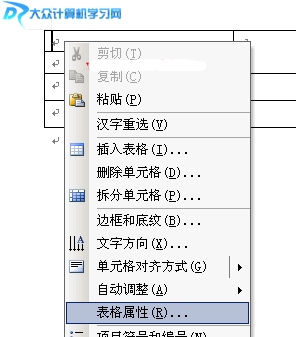
弹出如下图的对话框!
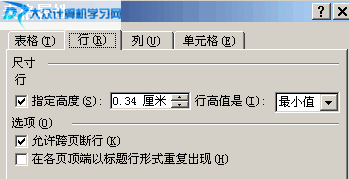
这个时候,要想绝对调整高度为一致的高度,首先我得明白下面两行的高度和当前分出来的小单元格的高度,一目了然,分出来的小单元格的高度是0.34 厘米;
那么我们如何才能知道下面两行的高度呢,不急,如下图所示,直接点击“下一行”按钮,当下面两行中的任何一行被选中时,我们即可发现他们的高度了,其高度是0.7 厘米!
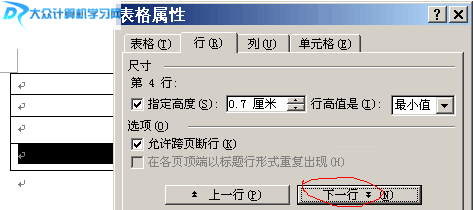
这个时候,我们只需要将分出来的第一个单元格的高度调整为下面两行任何一行的高度的一半,即可实现想要的结果了,如下图,先点击“上一行”返回,设置其高度为0.7 厘米的一半,即0.35 厘米,之后得注意拉,在“行高值是”的后面选择“固定值”;之后按确定即可!
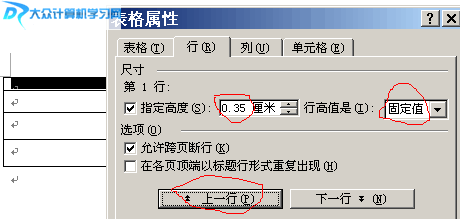
同理,拆分出来的第二个单元格,我们仍需要设置,方法和设置拆分出来的第一个单元格的一模一样;设置好了之后,就能看到效果了!

效果如上图,呵,今后遇到同类问题,照此方法好好设计设计,问题自然迎刃而解!!!
讲完收工,有不明白的联系站长!!!